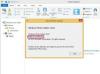Зробіть знак для будь-якої мети.
Незалежно від того, чи потрібна вам вивіска для вашого бізнесу, вашої класної кімнати, вашого будинку або для якоїсь іншої мети, ви можете використовувати Microsoft Word, щоб створити такий, щоб відповідати вашим вимогам. Ви можете використовувати готовий шаблон знака та налаштувати його відповідно до своїх цілей або створити власний знак із порожнього документа Word, до якого можна додати рамку, зображення тощо.
Зробіть знак із шаблону
Крок 1
Запустіть Microsoft Word. Перейдіть до меню «Файл» у Word 2003 і виберіть «Новий». Натисніть кнопку «Microsoft Office» у Word 2007 і виберіть «Новий».
Відео дня
Крок 2
Введіть «sign» у опцію «Microsoft Online» у розділі «Шаблони». Натисніть клавішу «Enter».
Крок 3
Натисніть на шаблон знака, щоб переглянути його. Натисніть «Завантажити», щоб завантажити шаблон як новий документ Word.
Крок 4
Клацніть правою кнопкою миші зображення на знаку та виберіть «Змінити зображення», щоб змінити його. Виберіть «З файлу», щоб вставити зображення зі свого комп’ютера. Виберіть «Кліп-арт», щоб вибрати зображення кліпу.
Крок 5
Виберіть будь-який зразок тексту в знаку, якщо ви хочете його змінити. Введіть над виділеним текстом. Збережіть та роздрукуйте знак, коли закінчите.
Зробіть індивідуальний знак
Крок 1
Відкрийте новий, порожній документ Word. Змініть орієнтацію сторінки на «Альбомна». Перейдіть до меню «Файл» у Word 2003 і виберіть «Налаштування сторінки». Перейдіть на вкладку «Поля» діалогового вікна «Налаштування сторінки». Виберіть «Пейзаж» у розділі «Орієнтація». Перейдіть на вкладку «Макет сторінки» на стрічці в Word 2007. Натисніть «Орієнтація» в групі «Налаштування сторінки» та виберіть «Альбомна».
Крок 2
Додайте межу навколо сторінки. Перейдіть до меню «Формат» у Word 2003 і виберіть «Межі та затінення». Перейдіть на вкладку «Межі сторінки» діалогового вікна. Перейдіть на вкладку «Макет сторінки» в Word 2007 і натисніть «Межі сторінки» в групі «Фон сторінки», щоб відкрити діалогове вікно «Межі та затінення» з вибраною вкладкою «Межі сторінки».
Крок 3
Виберіть будь-який параметр, крім «Немає» у розділі «Налаштування». Виберіть стиль, колір і ширину межі. Виберіть опцію у списку «Обрамлення», якщо ви хочете мати більш декоративну межу сторінки. Натисніть «ОК», щоб застосувати межу до всього знака.
Крок 4
Натисніть кнопку «Центр» на панелі інструментів «Форматування» в Word 2003, щоб текст знака був по центру. Перейдіть на вкладку «Головна» в Word 2007 і натисніть «Центр» у групі «Абзац». Виберіть стиль і розмір шрифту на панелі інструментів «Форматування» в Word 2003 або в групі «Шрифт» на вкладці «Головна» у Word 2007. Введіть на вивісці потрібний текст.
Крок 5
За бажанням вставте зображення в знак. Натисніть на знак, куди потрібно вставити малюнок. Перейдіть до меню «Вставка» в Word 2003. Наведіть курсор на «Зображення» та натисніть «З файлу», щоб отримати зображення на вашому комп’ютері, або «Кліп-арт», щоб використати зображення кліпу. Перейдіть на вкладку «Вставка» в Word 2007 і натисніть «Зображення» або «Кліп-арт» у групі «Ілюстрації». Виберіть зображення, яке хочете використовувати, і натисніть «Вставити». Збережіть та роздрукуйте свій знак, коли будете готові.